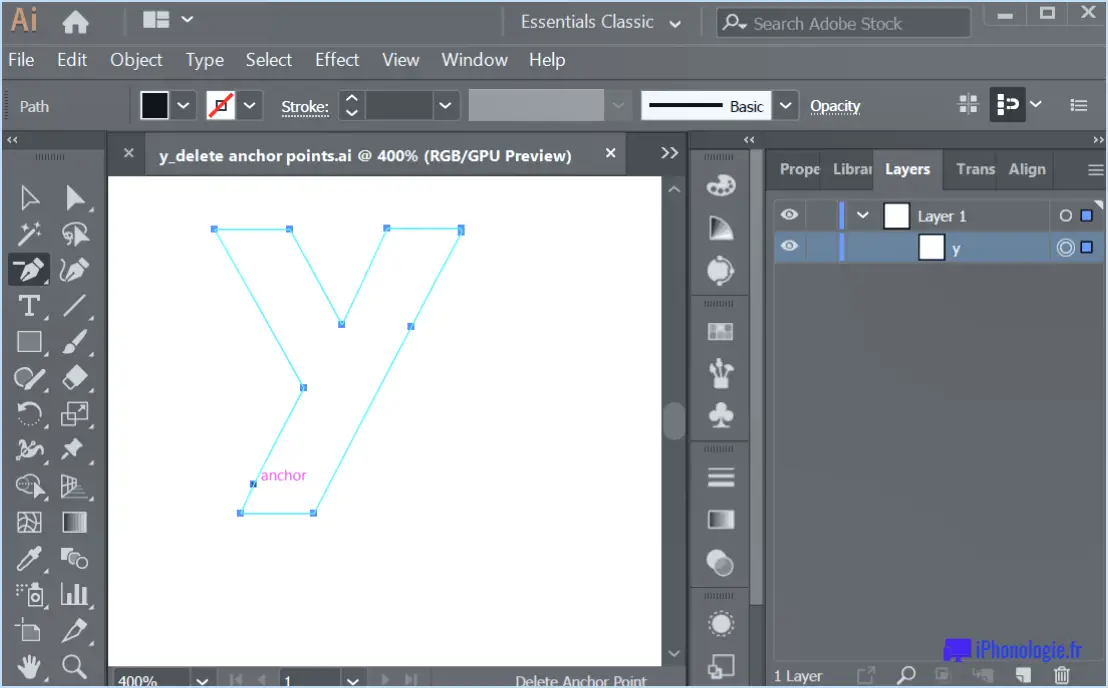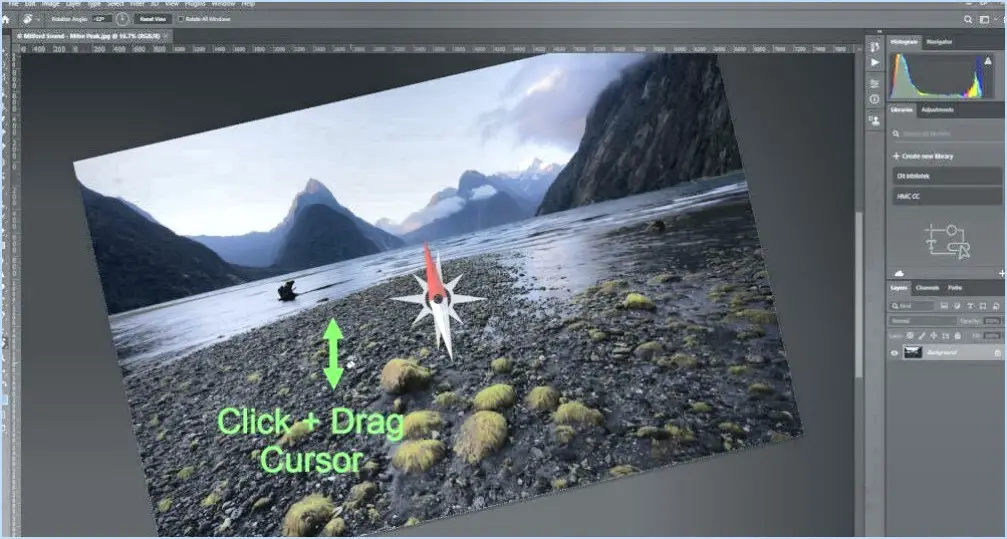Comment assombrir une petite zone dans photoshop?
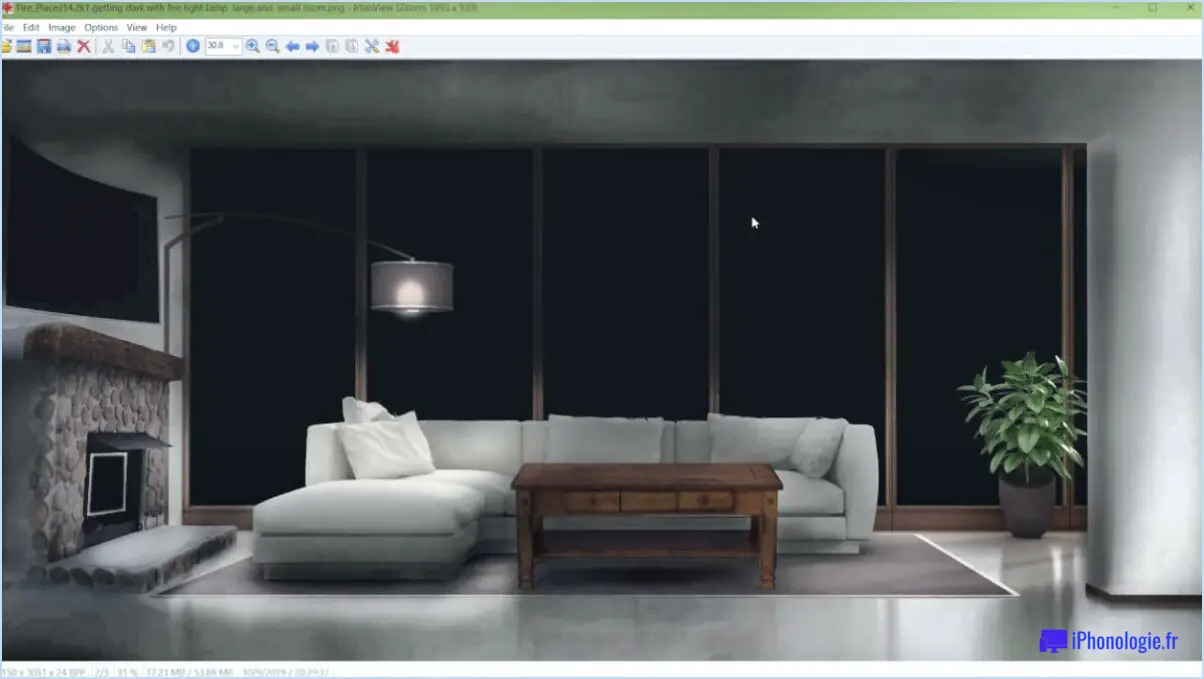
Il existe plusieurs façons d'assombrir une petite zone dans Photoshop, mais l'une des méthodes les plus simples consiste à utiliser l'outil de brûlage. Cet outil vous permet d'assombrir de manière sélective des parties spécifiques d'une image sans affecter la luminosité ou le contraste global.
Voici comment utiliser l'outil de brûlage pour assombrir une petite zone dans Photoshop :
- Ouvrez l'image que vous souhaitez modifier dans Photoshop.
- Sélectionnez l'outil de brûlage dans la barre d'outils située en haut de l'écran. Il est représenté par une icône qui ressemble à une torche enflammée.
- Choisissez une taille de pinceau adaptée à la zone que vous souhaitez assombrir. Vous pouvez ajuster la taille du pinceau en cliquant sur l'icône du pinceau dans la barre d'outils ou en utilisant le raccourci clavier [ or ].
- Définissez la plage de l'outil de brûlage. Vous pouvez choisir entre les ombres, les tons moyens ou les hautes lumières, en fonction de l'effet que vous souhaitez obtenir.
- Cliquez et faites glisser l'outil de brûlage sur la zone que vous souhaitez assombrir. Veillez à utiliser des traits légers et à augmenter progressivement l'effet, car vous pouvez toujours revenir en arrière et assombrir davantage si nécessaire.
- Répétez ce processus jusqu'à ce que vous ayez atteint le niveau d'obscurité souhaité.
- Si vous faites une erreur ou si vous assombrissez trop une zone, vous pouvez utiliser l'outil Esquive (représenté par une icône ressemblant à une sucette) pour éclaircir la zone.
Il est important de noter que l'utilisation excessive de l'outil brûler peut donner un aspect peu naturel et trop traité. Il est donc préférable d'utiliser cette technique avec parcimonie et de toujours conserver une copie de sauvegarde de l'image originale.
En conclusion, l'outil brûler est un moyen simple et rapide d'assombrir une petite zone dans Photoshop. En suivant ces étapes, vous pouvez obtenir un résultat naturel qui améliore votre image.
Comment éclaircir une partie d'une photo?
Si vous souhaitez éclaircir une partie spécifique d'une photo, il existe plusieurs façons de procéder. L'une des méthodes les plus simples et les plus rapides consiste à utiliser l'outil d'esquive dans Photoshop. Pour utiliser cet outil, sélectionnez-le dans la barre d'outils et réglez la taille du pinceau et l'exposition à votre convenance. Il vous suffit ensuite de peindre sur la zone que vous souhaitez éclaircir pour qu'elle devienne plus lumineuse.
Vous pouvez également utiliser les outils Niveaux ou Courbes pour éclaircir une zone. Pour utiliser l'outil Niveaux, allez dans Image > Ajustements > Niveaux et faites glisser le curseur blanc vers la gauche pour éclaircir l'image. Pour utiliser l'outil courbes, allez dans Image > Ajustements > Courbes et faites glisser la courbe vers le haut pour éclaircir l'image.
Gardez à l'esprit que lorsque vous éclaircissez une zone spécifique d'une photo, il est important de mélanger les modifications pour qu'elles aient l'air naturelles. Vous pouvez le faire en ajustant l'opacité du calque ou du pinceau que vous avez utilisé pour effectuer la modification.
Quel outil est utilisé pour assombrir la zone d'une image * ?
Pour assombrir une zone spécifique d'une image, vous pouvez utiliser un outil appelé "masque". Cet outil vous permet d'ajuster de manière sélective la luminosité, le contraste et la couleur de zones spécifiques d'une image sans affecter le reste de l'image. Il existe différents types de masques, notamment les masques de calque, les masques vectoriels et les masques d'écrêtage. Les masques de calque permettent de masquer ou de révéler certaines parties d'un calque, tandis que les masques vectoriels utilisent des formes pour masquer des parties d'une image. Les masques d'écrêtage vous permettent de créer un masque basé sur le contenu d'un calque situé en dessous. L'utilisation d'un masque peut vous aider à obtenir une modification plus précise et plus professionnelle de votre image.
Comment teinter une sélection dans Photoshop?
La teinte d'une sélection dans Photoshop peut être réalisée à l'aide du calque de réglage Teinte/Saturation. Tout d'abord, sélectionnez le calque que vous souhaitez teinter, puis cliquez sur le bouton Créer un nouveau calque de remplissage ou de réglage en bas du panneau Calques. Choisissez Teinte/Saturation dans la liste des calques de réglage, puis cliquez sur OK. La boîte de dialogue Teinte/Saturation apparaît. Cochez ensuite l'option "Coloriser" et ajustez les curseurs Teinte, Saturation et Luminosité jusqu'à ce que vous obteniez la teinte souhaitée. Vous pouvez également utiliser un calque de réglage de carte de gradient ou le calque de réglage de la balance des couleurs pour la teinte.
Comment assombrir un contour?
Pour assombrir un contour, utilisez un stylo ou un marqueur noir ou de couleur foncée. Exercez une pression plus forte lorsque vous dessinez le contour pour le rendre plus audacieux. Une autre méthode consiste à repasser plusieurs fois sur le contour pour l'assombrir davantage. Si le contour est numérique, ajustez l'épaisseur du trait ou appliquez une couleur plus foncée pour augmenter le contraste. Expérimentez différentes techniques pour obtenir le résultat souhaité.
Comment réduire l'exposition à la lumière dans Photoshop?
Il existe plusieurs façons de réduire l'exposition à la lumière dans Photoshop. L'une d'entre elles consiste à utiliser la boîte de dialogue "Modes de fusion" et à sélectionner un mode de fusion qui réduira la quantité de lumière entrant dans l'image. Une autre méthode consiste à utiliser le menu "Filtre" et à choisir le filtre "Passe-haut", qui élimine toutes les fréquences de l'image, à l'exception des plus élevées, réduisant ainsi la lumière. En outre, vous pouvez régler la luminosité et le contraste de l'image pour réduire l'exposition à la lumière.
Comment corriger une zone surexposée dans Photoshop?
Si vous souhaitez corriger des zones surexposées dans Photoshop, vous pouvez utiliser différents outils et techniques pour ajuster la luminosité et restaurer les détails. Voici quelques étapes à suivre :
- Ouvrez votre image dans Photoshop et créez un calque en double.
- Sélectionnez le calque supérieur et allez dans Image > Ajustements > Exposition.
- Utilisez le curseur d'exposition pour régler la luminosité de la zone surexposée jusqu'à ce qu'elle corresponde au reste de l'image.
- Si la zone surexposée est trop claire et manque de détails, essayez d'utiliser l'outil Lumière d'appoint. Il peut aider à éclaircir les zones trop sombres et à restaurer les détails.
- Si les couleurs ne sont pas équilibrées, utilisez l'outil Niveaux pour ajuster les points blancs et noirs.
- Enfin, fusionnez les calques et enregistrez votre image.
En suivant ces étapes, vous pouvez facilement corriger les zones surexposées de votre image à l'aide de Photoshop.
Comment approfondir une image dans Photoshop?
Pour approfondir une image dans Photoshop, il existe quelques techniques que vous pouvez utiliser. L'une d'entre elles consiste à ajuster le contraste de l'image à l'aide du calque de réglage Niveaux ou Courbes. Pour ce faire, allez dans le panneau des réglages, sélectionnez le calque de réglage Niveaux ou Courbes, et réglez les curseurs pour augmenter le contraste de l'image. Une autre solution consiste à utiliser le calque de réglage Noir et blanc pour créer un effet plus spectaculaire. Pour ce faire, ajoutez un calque de réglage Noir et blanc et réglez les curseurs pour créer l'effet désiré. En outre, vous pouvez utiliser les outils Dodge et Burn pour éclaircir ou assombrir de manière sélective des zones spécifiques de l'image. Enfin, vous pouvez également utiliser le calque de réglage Gradient Map pour appliquer les couleurs à l'image en fonction de leurs valeurs de luminosité, créant ainsi une palette de couleurs plus riche et plus profonde.
Comment utilisez-vous l'outil d'esquive et de brûlage dans Photoshop?
L'outil d'esquive et de brûlage de Photoshop permet d'éclaircir ou d'assombrir sélectivement des zones d'une image. Pour utiliser l'outil, sélectionnez-le dans la barre d'outils et utilisez le pinceau pour peindre la zone que vous souhaitez ajuster. Pour éclaircir une zone, utilisez l'outil d'esquive et pour l'assombrir, utilisez l'outil de brûlage. Vous pouvez ajuster la taille du pinceau et l'intensité de l'effet en modifiant la taille et l'opacité du pinceau. Il est important d'utiliser l'outil avec parcimonie pour éviter de trop modifier votre image.
Comment se concentrer sur une zone dans Lightroom?
Pour vous concentrer sur une zone dans Lightroom, vous pouvez utiliser la vue Loupe dans le module Développer. Il vous suffit de cliquer sur le bouton Zoom avant et de le maintenir enfoncé, puis de faire glisser le curseur sur la zone spécifique sur laquelle vous souhaitez vous concentrer. Vous pouvez également utiliser l'outil Pinceau de réglage pour apporter des ajustements spécifiques à la zone sélectionnée. En outre, les outils Filtre radial et Filtre gradué vous permettent d'appliquer des ajustements à des parties spécifiques de votre photo. Enfin, l'outil Recadrage peut être utilisé pour isoler une zone spécifique de votre photo.